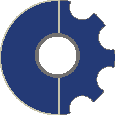|
Лендьел Дмитрий
Эта небольшая статья призвана ответить на вопросы, которые часто нам задают
о сканерах штрих кода:
- Ваша программа поддерживает работу со сканерами штрих кода?
- Как подключить сканер штрих кода к Вашей программе?
- У нас есть такая-то модель сканера. Он подойдет для работы с Вашей программой?
Дело в том, что сканер штрих кода не имеет к нашей
программе прямого отношения, т.к. является аппаратным
устройством. Наше программное обеспечение поддерживает
работу со штрих кодами. Т.е. умеет хранить штрих коды,
генерировать штрих коды в формате EAN13, печатать этикетки
с готовыми штрих кодами.
Роль сканера в этом процессе сводится к считыванию
штрих кода с этикетки и уведомления компьютера о считанном
штрих коде.
Я условно поделю сканеры штрих кода по следующим признакам:
- механизм считывания или точнее технология считывания
- количество форматов штрих кодов, которые поддерживает
каждая модель
- тип подключения к компьютеру
Начнем с последнего, т.е. типа подключения. Сканер
штрих кода может быть включен в разрыв клавиатуры. В
этом случае никакого дополнительно ПО не нужно. При
считывании кода сканер будет эмулировать клавиатурный
ввод полученного значения в текущий элемент ввода. Например,
в строку поиска. Другими словами, это будет выглядеть
так, будто Вы сами введете значение с клавиатуры. Мне
лично этот способ не нравиться. Дело в том. что сканер
может "зависнуть", а с ним и весь компьютер. Такое бывает
редко, но бывает.
Сканер может быть подключен к COM порту. В этом случае
нужно дополнительное ПО, которое будет «слушать порт»
и при получении данных отправлять их программе. На нашем
сайте Вы можете скачать утилиту ComPort (бесплатную),
которая как раз и выполняет эту функцию. Причем для
нее абсолютно все равно, какая из задач в данный момент
активна. Будь-то Бублик или 1С.
Третий вариант – это подключение к USB. Как правило,
в комплект к сканеру идет специальный драйвер, который
перенаправляет данные на один из COM портом. Тут тоже
может понадобиться наша утилита ComPort.
Мы умышленно вынесли работу с портом в отдельную утилиту.
Дело в том, что при открытии порта на прослушивание
программа получает монопольный доступ к порту и никакая
другая программа в этот момент не сможет открыть порт
повторно. Часто бывает так, что Бублик запускают несколько
раз одновременно на одном компьютере. И тогда доступ
к порту получит самый первый экземпляр запущенной программы,
а все остальные нет.
Теперь о форматах штрих кодов. Практически все современные
сканеры способны распознавать очень широкий спектр стандартов
штрих кодов. Если Вы планируете использовать какой-то
экзотический тип кодировки, например штрих коды на американских
товарах, то перед покупкой сканера убедитесь, что сканер
в состоянии будет это сделать.
И на последок о технологии считывания. На рынке представлено
довольно много моделей. Они различаются как по цене,
так по своим функциям. Особой популярностью пользуются
LCD и лазерные сканеры. LCD сканеры в первую очередь,
ручные, во вторую, способны считывать штрих коды с определенного
расстояния, в третью, имеют ограничение по максимальному
размеру штрих кода. Я имею в виду геометрические размеры
штрих кода. Лазерные сканеры на голову выше как по качеству
считывания, так и по удобству эксплуатации. Лазерные
сканеры могут быть ручными или плоскостными. Плоскостные
сканеры способны считывать штрих код с большого расстояния,
с неровных поверхностей (бутылка или банка), причем
достаточно пронести предмет с наклеенным штрих кодом
рядом со сканером без нажатия каких либо кнопок.
Выбор модели будет зависеть от задачи, от того, как
часто будет использоваться сканер и от суммы, которой
Вы располагаете. Если сканер используется время от времени
и нет особых требований к качеству считывания (речь
идет о считывании кода через прозрачную упаковку товара,
например), то вполне подойдет любая LCD модель. Если
это магазин или аптека имеет смысл взять ручной лазерный
сканер, если супермаркет – плоскостной.
|